国旅手游网提供好玩的手机游戏和手机必备软件下载,每天推荐精品安卓手游和最新应用软件app,并整理了热门游戏攻略、软件教程、资讯等内容。欢迎收藏
网友罂粟提问:ppt表格边框怎么设置颜色
ppt2007如何设置表格边框颜色?学会了之后就可以随意美化我们的表格啦,想学习的小伙伴就来看看下文吧。
ppt2007设置表格边框颜色的步骤
1.通过表格样式,直接改变表格颜色。选中表格,点击表格工具(设计)——表格样式。
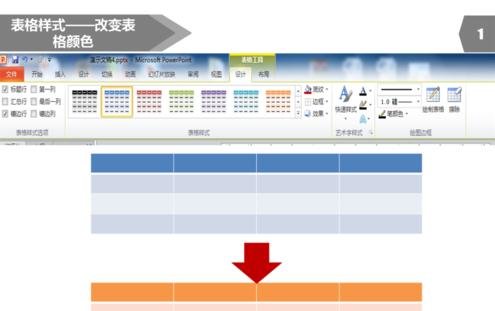
ppt2007设置表格边框颜色的步骤图1
2.选择表格,通过表格工具(设计)——底纹,进行表格边框颜色的设计。
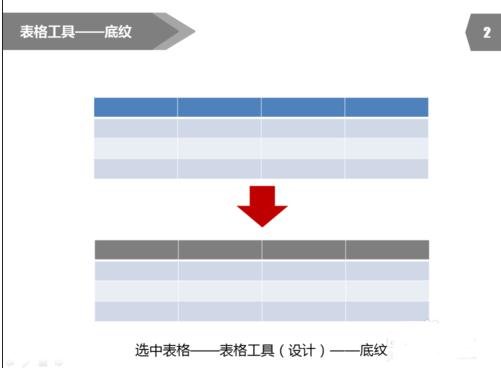
ppt2007设置表格边框颜色的步骤图2
3.点击表格工具(设计)——笔颜色(鼠标左击,按住不放划线)对表格边框颜色进行设置。
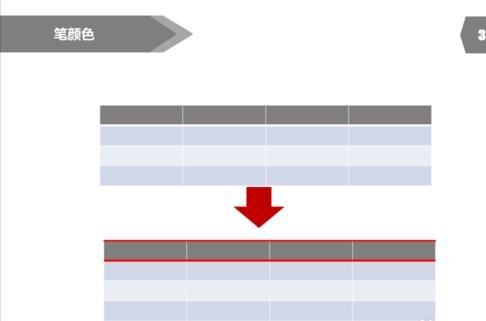
ppt2007设置表格边框颜色的步骤图3
4.选中表格,点击表格工具(设计)——效果——单元格凹凸效果
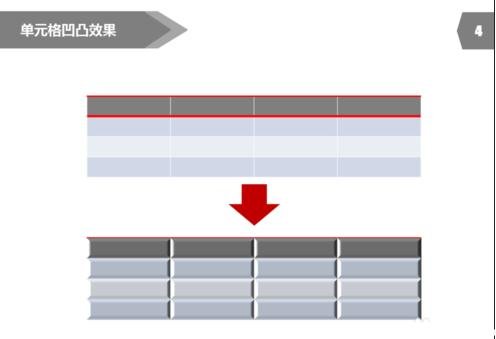
ppt2007设置表格边框颜色的步骤图4
5. 选中表格,点击表格工具(设计)——效果——单元格映像效果
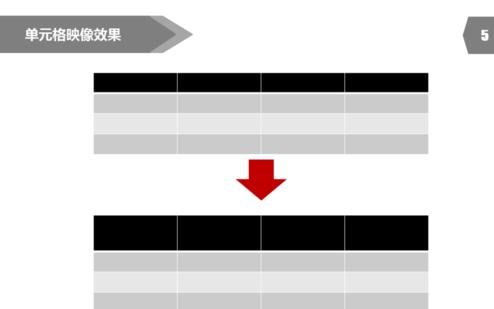
ppt2007设置表格边框颜色的步骤图5
以上就是ppt2007设置表格边框颜色的方法,希望可以帮助到大家。
关于《ppt2007如何设置表格边框颜色?》相关问题的解答宿嚣小编就为大家介绍到这里了。如需了解其他软件使用问题,请持续关注国旅手游网软件教程栏目。
版权声明:本文内容由互联网用户自发贡献,该文观点仅代表作者本人。本站仅提供信息存储空间服务,不拥有所有权,不承担相关法律责任。如果发现本站有涉嫌抄袭侵权/违法违规的内容,欢迎发送邮件至【1047436850@qq.com】举报,并提供相关证据及涉嫌侵权链接,一经查实,本站将在14个工作日内删除涉嫌侵权内容。
本文标题:【ppt中设置表格边框颜色[ppt如何设置表格边框颜色设置]】
本文链接:http://www.citshb.com/class248906.html
下一篇:简书怎么取消关注[简书去广告]
